Skelbimas
Naujausias „Windows 8.1“ rugpjūčio naujinimas užtemdė daugelį vartotojų problemų. Kai kurie patyrę BSOD ir juodi ekranai Kaip ištaisyti juodą mirties klaidos ekraną „Windows 10“Kas gali sukelti juodo ekrano mirtį jūsų kompiuteryje? Šalinkite klaidą sistemoje „Windows 10“ naudodamiesi šiais patarimais ir sprendimais. Skaityti daugiau , o kiti atsidūrė įstrigę begalinėje perkrovimo kilpoje.
Jei buvai neigiamai paveiktas „Windows“ naujinimo „Windows“ naujinimas: viskas, ką reikia žinotiAr jūsų kompiuteryje įgalintas „Windows Update“? „Windows“ naujinimas apsaugo jus nuo saugos spragų, atnaujindamas „Windows“, „Internet Explorer“ ir „Microsoft Office“ su naujausiais saugos pataisomis ir klaidų pataisomis. Skaityti daugiau , pateikiame trumpą trikčių šalinimo veiksmų, kurie padės atkurti „Windows“ funkcinę būseną, sąrašą.
„Windows“ užstringa mėlynu mirties ekranu
BSOD paprastai nurodo techninės įrangos problemą arba sugedusius tvarkykles, tačiau ją taip pat gali sukelti trečiųjų šalių programinė įranga. Mes jums anksčiau parodėme
kaip pašalinti BSOD triktis „Windows 8“ sudužta? Kaip lengvai pašalinti mėlynojo ekrano ir kitas problemas„Windows 8“ nėra tobula. Beje, dauguma mėlynųjų ekranų ir programų gedimų nėra „Windows“ kaltė. Mūsų patarimai padės tiksliai išsiaiškinti, kas netinka jūsų kompiuteriui, ir išspręsti. Skaityti daugiau „Windows 8“.
Rugpjūčio mėnesio atnaujinimo BSOD
Įdiegę „Windows“ rugpjūčio naujinimą, daugelis „Windows 7“ ir 8 vartotojų patyrė BSOD avarijas su 0x50 sustabdymo klaida žinutė. Pasak „Microsoft“ bendruomenės nario xformerio, kaltininkas KB2982791. Dėl šio naujinimo „Win32k.sys“ gali strigti, kai šrifto talpykla nėra tinkamai prižiūrima.
Anot „Microsoft“, rugpjūčio atnaujinimo BSOD gedimus sukelia šie atnaujinimai, kurie vėliau buvo išjungti:
- KB2982791, branduolio režimo tvarkyklių saugos naujinimas.
- KB2970228, atnaujinimas, pristatantis Rusijos rublio valiutos simbolio palaikymą.
- KB2975719, rugpjūčio atnaujinimo rinkinys, skirtas „Windows RT 8.1“, „Windows 8.1“ ir „Windows Server 2012 R2“.
- KB2975331, rugpjūčio atnaujinimo rinkinys, skirtas „Windows RT“, „Windows 8“ ir „Windows Server 2012“.
Kaip tai ištaisyti
A sprendimas, kurį pasiūlė „Microsoft“ bendruomenės narys „rvuerinckx“ rekomenduoja paleisti iš atkūrimo disko Kaip sukurti „Windows 8“ atkūrimo diskąDienos, kai iš naujo įdiegiama „Windows“, jau seniai praėjo. Viskas, ko jums reikia taisyti „Windows 8“, yra atkūrimo diskas, esantis kompaktiniame diske / DVD diske, USB arba išoriniame standžiojo disko kaupiklyje. Skaityti daugiau ir pašalinkite šį failą:
C: \ Windows \ System32 \ FNTCACHE.DAT
Atsakyme bendruomenės narys „Laurens“ (NLD) paskelbė išsamų paaiškinimą, kaip pašalinti failą per komandinę eilutę „Windows“ komandos eilutės vadovas pradedančiajamKomandų eilutė leidžia tiesiogiai susisiekti su kompiuteriu ir pavesti jam atlikti įvairias užduotis. Skaityti daugiau . Trumpai įdėkite „Windows 7“ ar 8 diegimo ar atkūrimo diską ir paleiskite iš disko. „Windows 7“ eikite į atkūrimo parinkčių pasirinkimą, pasirinkite taisymo įrankius ir pasirinkite komandinę eilutę. „Windows 8“ eikite į trikčių šalinimą ir išplėstines parinktis ir iš čia pasirinkite komandų eilutę.
Įveskite šią komandą:
del% windir% \ system32 \ fntcache.dat
Kai failo nebėra, turėtumėte turėti galimybę paleisti į „Windows“. „Microsoft“ palaikymas sako, kad tai tik laikinas pataisymas, ir jie paaiškina, kaip pašalinti nuolatinio sprendimo registro raktą. Pašalinę neteisėtus atnaujinimus (žr. Toliau) galite atkurti registro failą, palaikymo puslapyje paaiškinta, kaip tai daroma.
Daugiau nebegaliu paleisti „Windows“
Kai „Windows“ naujinimas yra toks blogas, kad nebegalite paleisti sistemos, pabandykite paleisti į saugųjį režimą, kad ją pašalintumėte.
Kam paleiskite į „Windows“ saugųjį režimą Kaip paleisti saugiuoju režimu „Windows 10“Susiduriate su „Windows“ įkrovos problemomis? Saugus režimas yra įmontuota „Windows 10“ trikčių šalinimo funkcija, kurią pirmiausia turėtumėte išbandyti. Skaityti daugiau , paspauskite klavišą F8, kol kompiuteris paleidžiamas ir prieš tai galima pamatyti „Windows“ logotipą. Jūs žinote, kad paspaudėte reikiamą akimirką, kai pamatysite išplėstinių įkrovos parinkčių ekraną.

Kai „Windows 8“ ar „8.1“ sugenda pakartotinai, tam tikru metu ji turėtų būti paleista į automatinį taisymą. Pasirinkite Išplėstiniai nustatymai norint pasiekti saugųjį režimą.
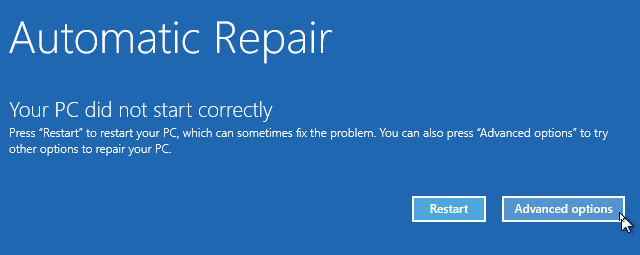
Į rankinį režimą galite paleisti rankiniu būdu spustelėdami klavišą SHIFT, kol spustelėdami Perkrauti ir paskui spustelėkite Perkrauti pagal „Sartup“ nustatymai, rastas po Šalinkite triktis ir Išplėstiniai nustatymai.
Kai esate saugiuoju režimu, valdymo skyde galite pereiti į „Windows Update“ ir pašalinti naujausius atnaujinimus, žr. Toliau pateiktas instrukcijas.
Pašalinkite „Windows“ naujinimus sistemoje „Windows“
Pašalinti naujinimus iš „Windows“ sistemos yra labai paprasta. Trumpai, eikite į Įdiegti atnaujinimai (Peržiūrėkite įdiegtus naujinimus pagal Windows "naujinimo arba Programos ir funkcijos) valdymo skydelyje pasirinkite probleminį naujinimą ir spustelėkite Pašalinti mygtuką arba dešiniuoju pelės mygtuku spustelėkite jį ir pasirinkite Pašalinti.

Pašalinkite „Windows“ naujinimą naudodami komandinę eilutę
Kai dėl „Windows“ naujinimo problema neleidžia paleisti jūsų kompiuterio net į saugųjį režimą, viskas pasidaro sudėtinga. Jums reikės „Windows“ įkrovos arba atkūrimo disko, kad paleistumėte taisymo įrankius („Windows 7“) arba išplėstines parinktis („Windows 8“), iš kurių galite pasiekti komandų eilutę.
Darant prielaidą, kad jūsų sistemos diskas yra C, įveskite šią komandą, norėdami rasti pažeidžiamų naujinimų paketų pavadinimus:
dism / image: C: \ / get-packaging
Ieškokite atnaujinimo, kurį reikia pašalinti, rezultatų ir užsirašykite paketo pavadinimą. Tada naudokite šią komandą:
dism / image: C: \ / remove-pack / PackageName: Package_for_insert_exact_package_name_here
Pavyzdys:dism / image: C: \ / remove-pack / PackageName: Package_for_KB2976897 ~ 31bf3856ad364e35 ~ amd64 ~~ 6.1.1.0
Pašalinę naujinimą, pabandykite paleisti iš naujo ir viskas bus gerai perbraukta pirštais.
Slėpti „Windows“ naujinius
Kartais žinoma, kad naujiniai sukelia problemų prieš juos pritaikant. O gal netyčia nenorite iš naujo įdiegti naujinio, dėl kurio kompiuteris sudužo. Eikite į Windows "naujinimo Valdymo skyde dešiniuoju pelės mygtuku spustelėkite varginantį atnaujinimą ir pasirinkite Slėpti atnaujinimą.

Norėdami atkurti paslėptą naujinį, spustelėkite atitinkamą nuorodą „Windows Update“ šoninėje juostoje.
Norėdami pamatyti išsamų aprašą su proceso ekrano kopijomis, žr „Windows SevenForums“.
Nė vienas iš aukščiau esančių kūrinių
Patirtos problemos gali būti kur kas gilesnės nei „Windows Update“ klaida. Prašome pasikonsultuoti su mūsų „Windows 8“ gedimų šalinimo vadovas „Windows 8“ sudužta? Kaip lengvai pašalinti mėlynojo ekrano ir kitas problemas„Windows 8“ nėra tobula. Beje, dauguma mėlynųjų ekranų ir programų gedimų nėra „Windows“ kaltė. Mūsų patarimai padės tiksliai išsiaiškinti, kas netinka jūsų kompiuteriui, ir išspręsti. Skaityti daugiau . „Windows 8“ įkrovos problemos Kaip išspręsti „Windows 8“ įkrovos problemas„Windows 8“ naudoja naują „hibridinio įkrovimo“ funkciją, kad pagerintų įkrovos laikus. Kai uždarote, kompiuteris iš tikrųjų neišsijungia paprastai - jis atlieka tam tikrą ribotą „užmigdymo“ režimą, kuriame saugoma būsena ... Skaityti daugiau gali būti lengvai išspręstas, tačiau begalinė perkrovimo kilpa Kaip pataisyti „Windows 10“ begalinę perkrovimo kilpą„Windows“ begalinė perkrovimo kilpa yra nesugebėjimas tinkamai paleisti OS. Štai kaip tai ištaisyti „Windows 10“, „7“ ir „8“. Skaityti daugiau gali reikėti sistemos atkūrimo. Jei galite paleisti „Windows 8 Advanced Startup Options“, galite pabandyti pataisyti, atkurti, atnaujinti ar atkurti savo kompiuterį Ar turėtumėte atnaujinti, atkurti, atkurti arba iš naujo įdiegti „Windows“?Ar kada norėjote iš naujo nustatyti „Windows 7“ neprarasdami asmeninių duomenų? Nuo gamyklos nustatymo iki naujo įdiegimo buvo sunku. Nuo „Windows 8“ turime dvi naujas parinktis: atnaujinti ir atkurti. Kuris teisingas ... Skaityti daugiau .
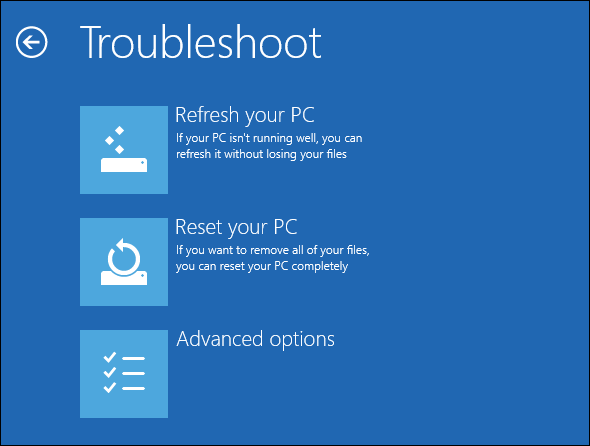
Ar „Windows“ naujinimas sukėlė skausmą?
Ar kada nors teko išspręsti problemas, kurias sukėlė „Windows“ naujinimas praeityje? Kaip tu tai padarei? Išgirsime jūsų patirtį komentaruose! Jei vis dar kyla problemų, skaitykite mūsų straipsnį apie ką daryti, jei „Windows“ naujinimas užstrigo ar sugedo Kaip išspręsti „Windows Update“ problemas atliekant 5 paprastus veiksmusAr nepavyko Windows atnaujinti? Gal atsisiuntimas įstrigo arba atnaujinimas atsisako įdiegti. Mes jums parodysime, kaip išspręsti dažniausiai pasitaikančias „Windows 10 naujinimo“ problemas. Skaityti daugiau .
Tina apie vartotojų technologijas rašo daugiau nei dešimtmetį. Ji turi gamtos mokslų daktaro laipsnį, diplomą iš Vokietijos ir magistro laipsnį iš Švedijos. Jos analitinė padėtis padėjo jai tobulėti kaip „MakeUseOf“ technologijų žurnalistei, kur ji dabar vadovauja raktinių žodžių tyrimams ir operacijoms.

